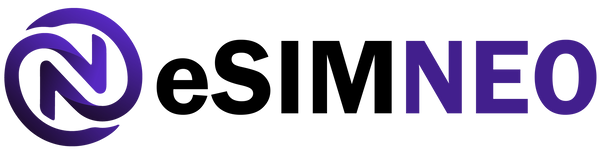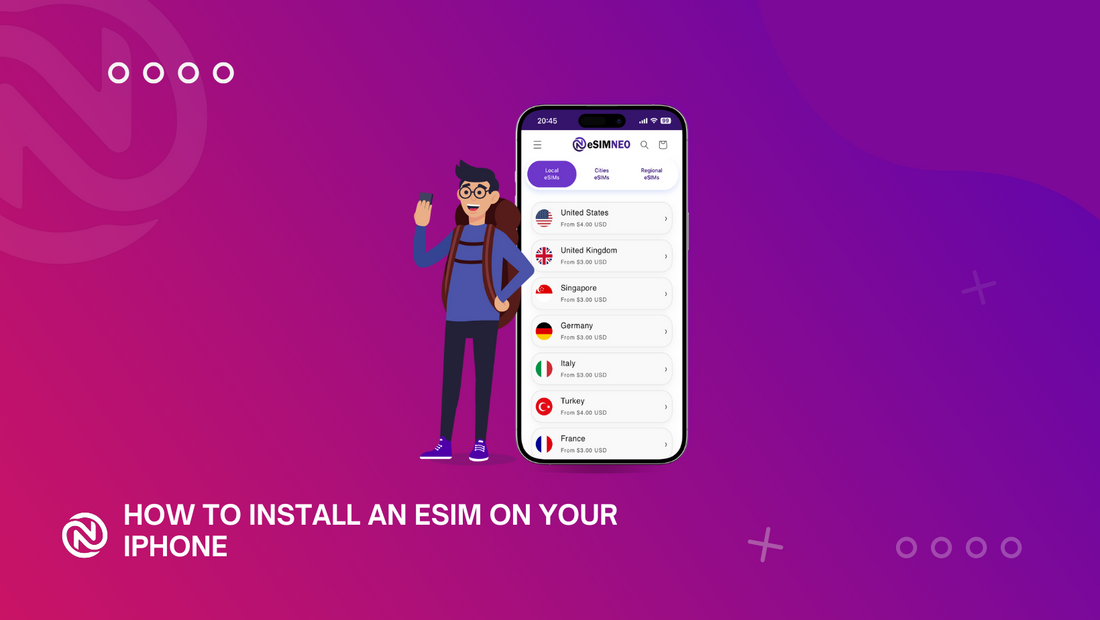Hoe installeer je een eSIM op een iPhone
eSIM-technologie heeft een revolutie teweeggebracht in de manier waarop we verbinding maken met mobiele netwerken. Met een eSIM heb je geen fysieke simkaart meer nodig om je mobiele abonnement te activeren – het gebeurt allemaal digitaal. Deze handleiding leidt je door de eenvoudige stappen om een eSIM op je iPhone te installeren en van de voordelen te profiteren.
Wat is een eSIM?
Een eSIM, of embedded simkaart, is een digitale simkaart die in je iPhone is ingebouwd. Hiermee kun je een mobiel abonnement activeren zonder dat je een fysieke simkaart nodig hebt. Met een eSIM kun je meerdere telefoonnummers gebruiken, gemakkelijk wisselen tussen providers en verbonden blijven in het buitenland zonder afhankelijk te zijn van lokale simkaarten.
Apple introduceerde eSIM-ondersteuning met de iPhone XS, XS Max, XR en nieuwere modellen, waardoor het een steeds populairdere functie werd voor iPhone-gebruikers.
Voorbereiding op het installeren van een eSIM
Voordat u begint, moet u het volgende controleren:
- iPhone-compatibiliteit : Controleer of je iPhone eSIM ondersteunt. Modellen vanaf de iPhone XS beschikken over eSIM-functionaliteit.
- Ondersteuning door provider : controleer of uw provider de activering van eSIM ondersteunt.
- Wi-Fi of mobiele dataverbinding : Tijdens het activeringsproces hebt u een internetverbinding nodig.
- eSIM QR-code of activeringsgegevens : verkrijg de QR-code, activeringscode of providergegevens die u van uw netwerkoperator of eSIM-provider hebt ontvangen.
Stappen om een eSIM op een iPhone te installeren
Volg deze eenvoudige stappen om een eSIM op uw iPhone te installeren en activeren:
1. Open de app Instellingen
- Ga naar Instellingen > Mobiel netwerk (of Mobiele data , afhankelijk van uw regio).
2. Voeg een mobiel abonnement toe
- Tik op Mobiel abonnement toevoegen .
3. Scan de eSIM QR-code
- Gebruik de camera van uw iPhone om de QR-code te scannen die u van uw provider of eSIM-provider hebt ontvangen.
- Als u geen QR-code hebt, kiest u de optie Gegevens handmatig invoeren en voert u de activeringsgegevens in die u van uw provider hebt ontvangen.
4. Bevestig de activering
- Je iPhone verifieert de eSIM-gegevens en activeert het abonnement. Dit kan even duren.
5. Label uw eSIM
- Nadat u de eSIM heeft geactiveerd, kunt u deze een label geven (bijvoorbeeld 'Werk', 'Reizen' of de naam van uw provider) zodat u deze gemakkelijk kunt identificeren.
6. Stel uw standaardlijn in (optioneel)
- Als u meerdere simkaarten of eSIM's hebt, kiest u welke u wilt gebruiken als standaardlijn voor oproepen, berichten en data.
- Ga naar Instellingen > Mobiel netwerk > Mobiele abonnementen en pas de voorkeuren voor uw primaire en secundaire lijnen aan.
Tips voor probleemoplossing
Als u problemen ondervindt bij het installeren van de eSIM, kunt u het volgende proberen:
- Zorg ervoor dat u een stabiele wifi- of mobiele dataverbinding hebt.
- Controleer de QR-code of activeringsgegevens nogmaals.
- Start uw iPhone opnieuw op na de installatie.
- Neem contact op met uw provider of eSIM-provider voor verdere hulp als de eSIM niet wordt geactiveerd.
Voordelen van het gebruik van een eSIM
- Flexibiliteit : Wissel tussen providers of abonnementen zonder dat u van fysieke simkaart hoeft te wisselen.
- Gemak : voeg plannen digitaal toe wanneer u in het buitenland reist.
- Dual SIM-functionaliteit : gebruik één fysieke SIM en één eSIM tegelijkertijd op compatibele iPhones.
- Milieuvriendelijk : vermindert de hoeveelheid afval van fysieke SIM-kaarten.
Conclusie
Het installeren van een eSIM op je iPhone is een eenvoudig proces dat een wereld aan gemak en flexibiliteit biedt. Of je nu op reis bent, je werk- en privélijnen beheert, of gewoon de nieuwste technologie omarmt, eSIM's bieden een efficiënte en duurzame oplossing.
Voor betrouwbare eSIM-opties kunt u bij eSIM NEO terecht. Deze biedt een reeks data-abonnementen die zijn afgestemd op uw reis- en connectiviteitsbehoeften.